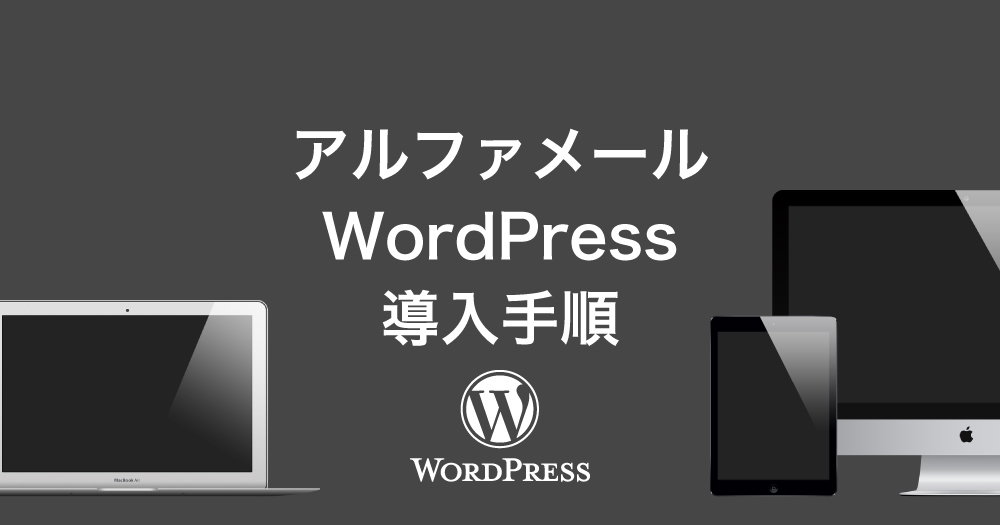先日大塚商会のレンタルサーバー「アルファメール」にてWebサイトを作成する機会がありましたのでメモがてら、ワードプレスのインストール手順を書いておきます。
※WordPress 4.8で確認
アルファメールでWordPressをインストールする手順
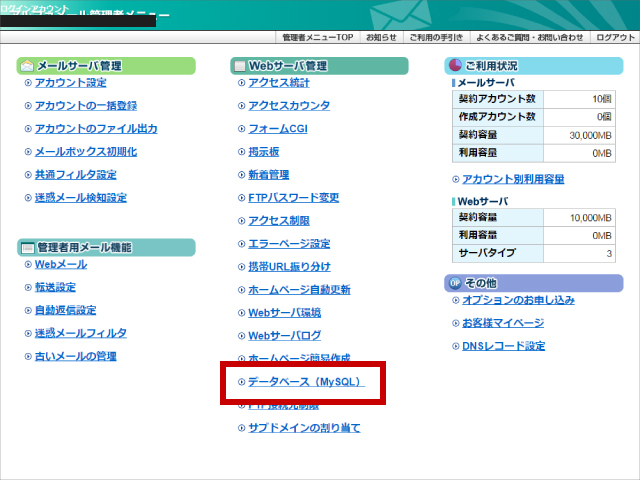
管理者メニューから【データベース(MySQL)】をクリック。
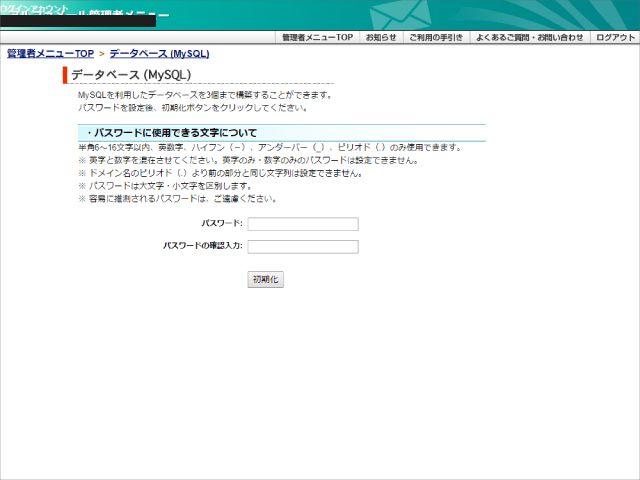
データベースのパスワードを設定します。パスワードを設定後、初期化ボタンをクリック。
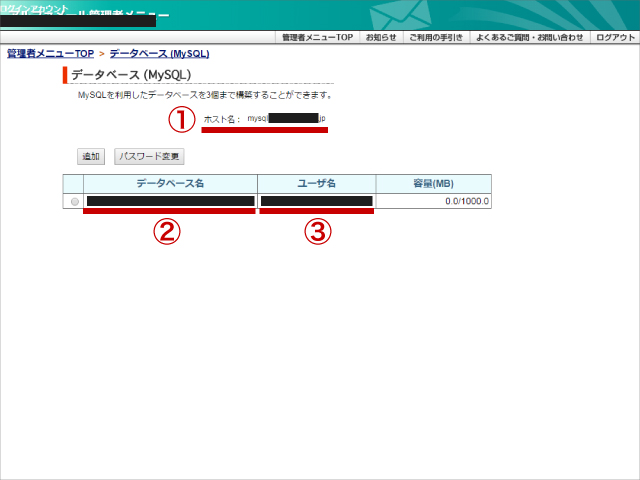
ここで3つの情報をメモしておいてください。
- ホスト名
- データベース名
- ユーザ名
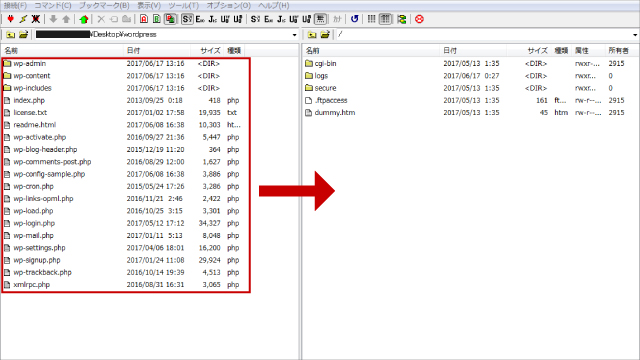
WordPress日本語ローカルサイトからWordPressのzipデータをダウンロードし、解凍したWordPressフォルダの中身をFTPソフトで全てアップロードします。(私の環境では全てのデータのアップロードに15分ぐらい掛かりました。)
ブラウザから『http://【ドメイン名】/wp-admin/install.php』にアクセス。
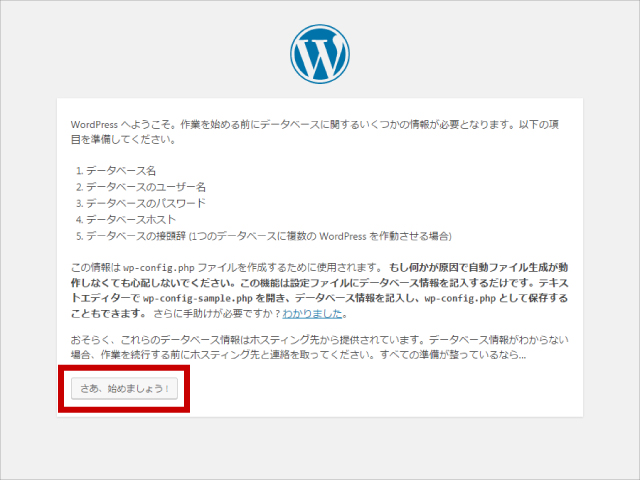
【さあ、始めましょう!】をクリック。
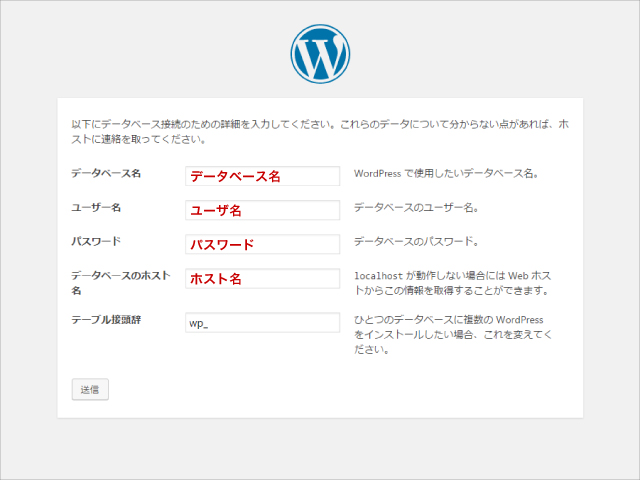
【データベース(MySQL)】でメモしておいた項目を入力し、『送信』をクリック。
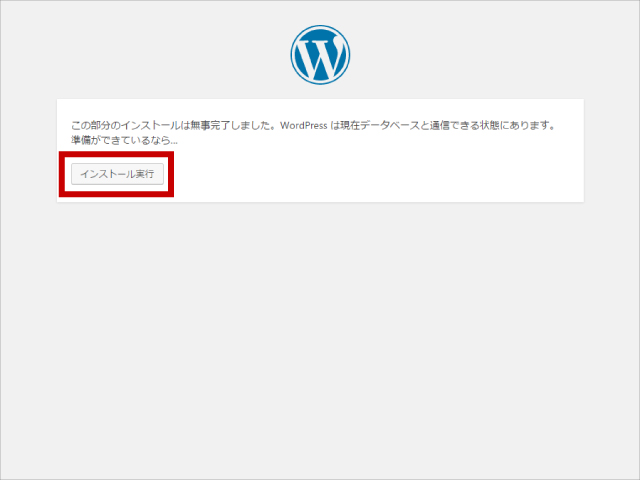
【インストール実行】をクリック。
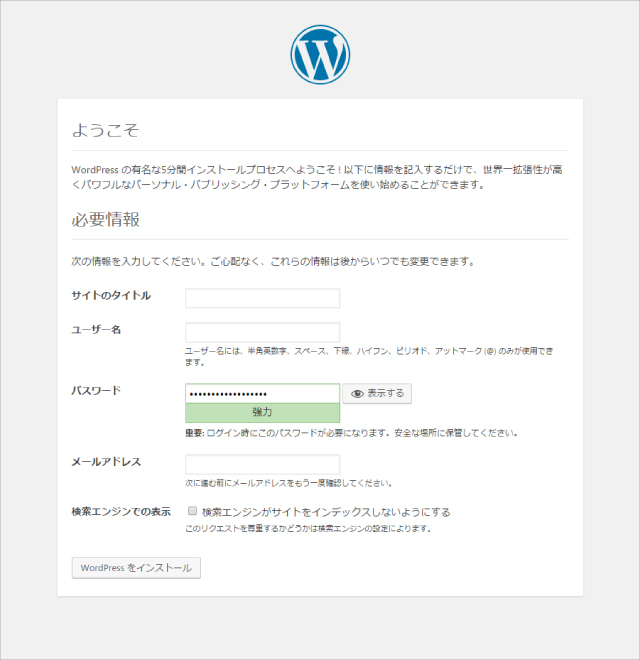
必要事項を入力し【WordPressをインストール】をクリック。
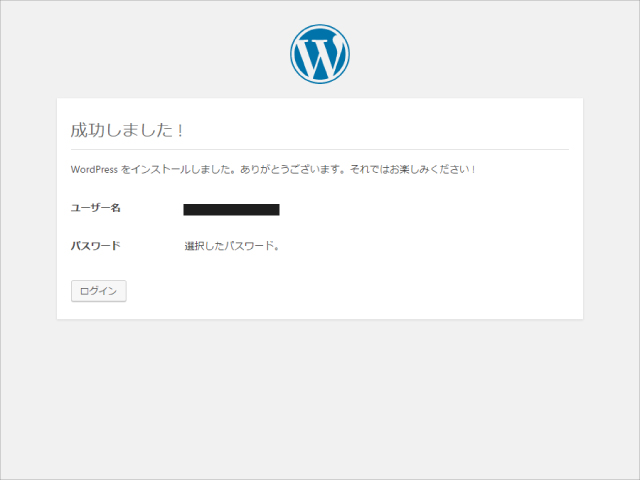
【ログイン】をクリック。
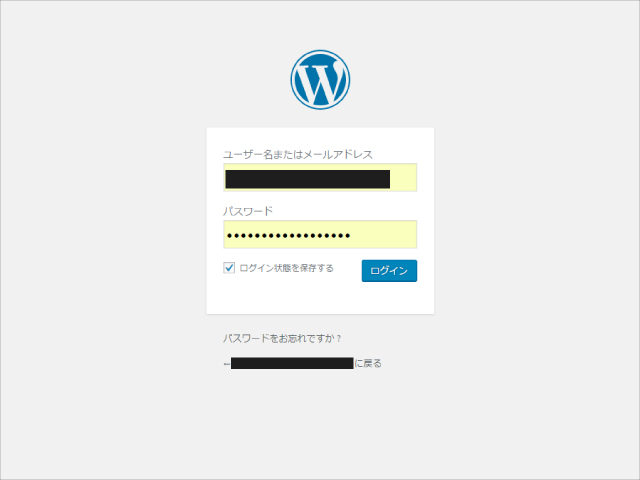
先ほど決めたユーザー名とパスワードを入力し【ログイン】をクリック。
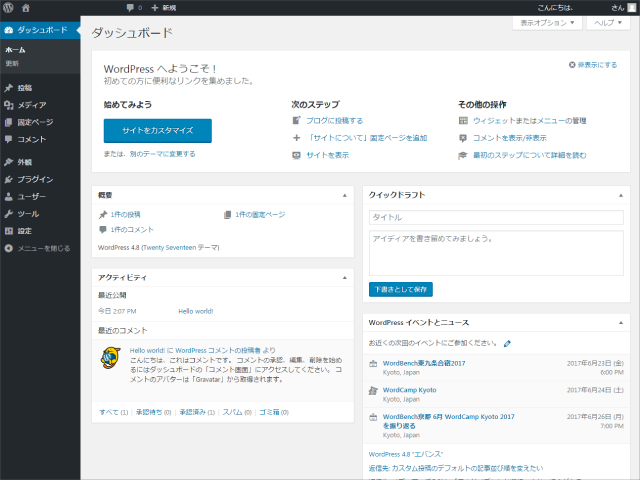
これでワードプレスのインストールは完了です。